- 各設定項目に関してはこちらを参照し設定してください。
メールを起動します。
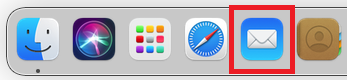
[その他のメールアカウント…]を選択し、[続ける]をクリックします。
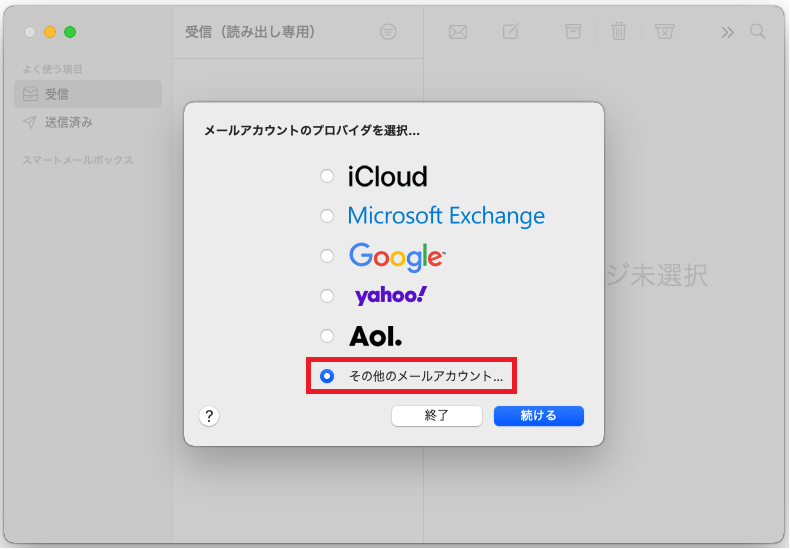
項目を設定後、[サインイン]をクリックします。
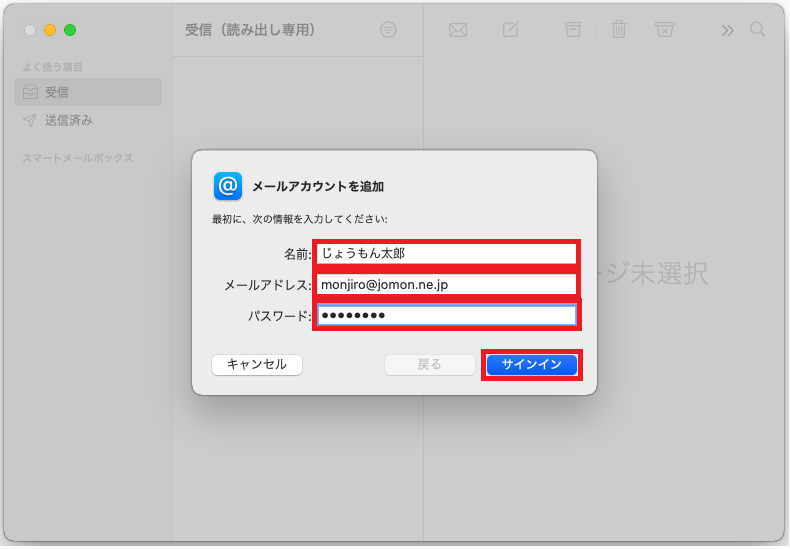
『アカウント名またはパスワードを確認できません。』と表示後、メールサーバの情報を求められますので、アカウントの種類を「POP」、受信用メールサーバ、送信用メールサーバはともに「mail.jomon.ne.jp」と入力し、[サインイン]をクリックします。
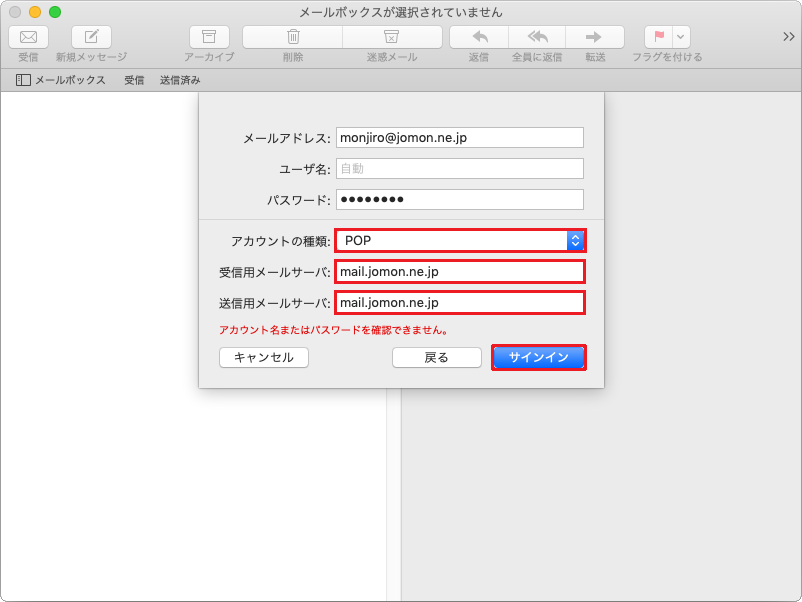
メール画面になり、メールが受信できる状態となります。
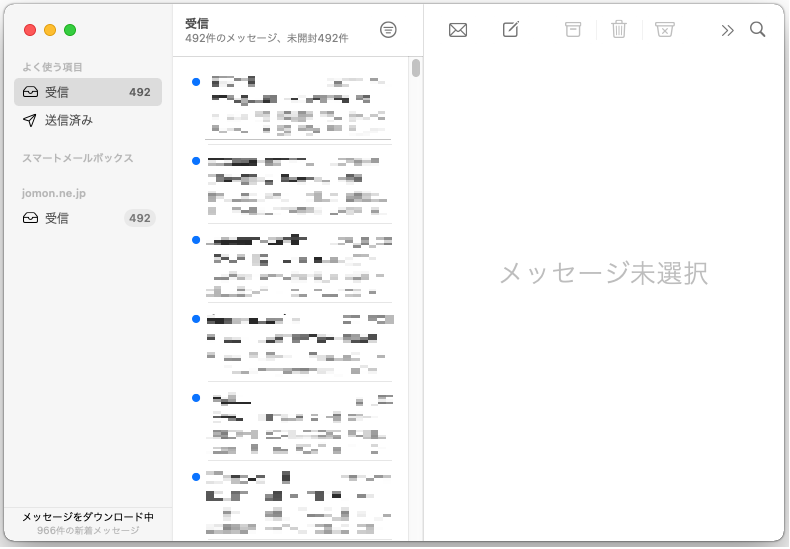
メールサーバーの詳細設定を行うため、メニューバーより『メール』→『環境設定』の順に選択します。
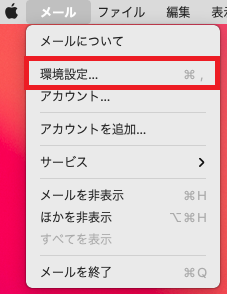
項目『アカウント』→『アカウント情報』の順に選択し、メールのコピーを残す設定を確認します。
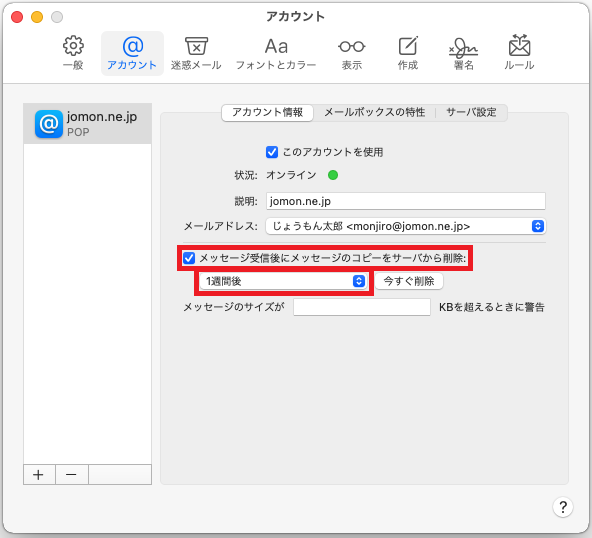
『サーバ設定』を選択し、受信メールサーバ(POP)、送信用メールサーバ(SMTP)、それぞれの[接続設定を自動的に管理]のチェックを外して、下記のように設定し、[保存]をクリックします。
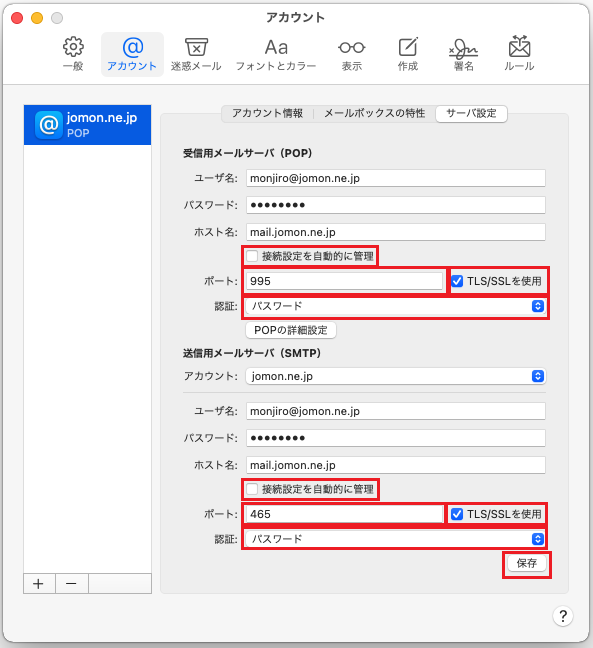
メールソフトを終了します。
以上で設定は完了です。


